La siguiente guía le proporciona información sobre el comando Net User - o Net Users - del sistema operativo Windows.
Net User es una herramienta de línea de comandos que permite a los administradores del sistema administrar cuentas de usuario en PC con Windows. Puede usar el comando para mostrar información de la cuenta o realizar cambios en las cuentas de los usuarios.
Se puede usar, entre otras cosas, para habilitar la cuenta de administrador inactiva de un sistema Windows.
El comando principal Net User, cuando se ejecuta desde el símbolo del sistema, devuelve una lista de todas las cuentas de usuario en el sistema.
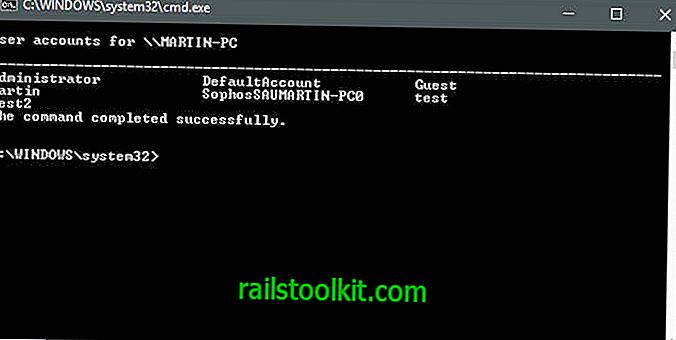
Si nunca antes trabajó con el comando o las cuentas en el sistema, notará que Windows se entrega con cuentas predeterminadas y cuentas de usuario creadas durante la instalación o posteriormente.
El resultado no le dice qué cuentas están activas o no, y cuáles son las cuentas predeterminadas y qué usuario creó.
Nota : Algunas operaciones requieren que ejecute los comandos desde un símbolo del sistema elevado. Puede iniciar uno de la siguiente manera:
- Toque la tecla Windows, escriba cmd, mantenga presionada la tecla Ctrl y la tecla Mayús y presione la tecla Intro en el teclado.
Comandos principales
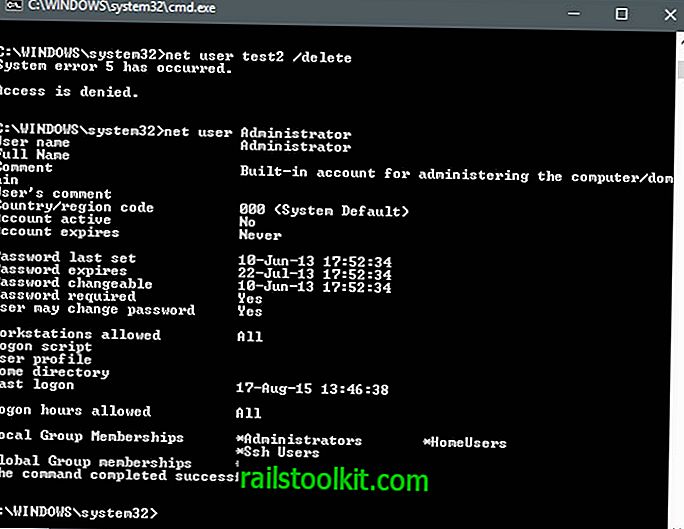
Net User admite muchos parámetros, pero hay algunos que puede usar con más frecuencia que otros.
- Nombre de usuario de usuario de red : por ejemplo, usuario de red Martin: este comando enumera información detallada sobre el usuario que especifique. Esto incluye el último inicio de sesión, membresías de grupos locales e información de contraseña.
- Contraseña de nombre de usuario del usuario de red : por ejemplo, usuario de red Martin NewSecretPass: establece la contraseña NewSecretPass para la cuenta Martin.
- Net User username / active: yes | no - eg Net User Martin / active: yes - Activa la cuenta para que pueda ser utilizada. Establecerlo en no desactiva la cuenta.
- Net User username password / add - Prueba de usuario de red qwerty1234 / add - Esto agrega la cuenta de usuario Prueba con la contraseña predeterminada querty1234 al sistema.
- Nombre de usuario / eliminar usuario de red: por ejemplo, Prueba / eliminar usuario de red: elimina la cuenta de prueba en el sistema.
Sintaxis de usuario neto
La sintaxis del comando parece confusa a primera vista, ya que muestra varios comandos que puede ejecutar cuando ejecuta Net User /? para mostrar el texto de ayuda del comando.
USUARIO DE RED
[nombre de usuario [contraseña | *] [opciones]] [/ DOMINIO]
nombre de usuario * / ADD [opciones] [/ DOMAIN]
nombre de usuario [/ DELETE] [/ DOMAIN]
nombre de usuario [/ TIMES: ALL]
nombre de usuario [/ ACTIVE: NO]
Echemos un vistazo a todos los parámetros de Net User en detalle:
- nombre de usuario : especifica el nombre de usuario en el que desea ejecutar la operación.
- contraseña : establece la contraseña para el nombre de usuario especificado. Debe satisfacer el requisito de longitud mínima y puede tener hasta 127 caracteres.
- * : muestra un mensaje para la contraseña. La contraseña no se muestra cuando se ingresa.
- / dominio : realiza la operación en el dominio seleccionado.
- /? o / help : muestra el texto de ayuda para el comando Net User.
- / active: yes | no : este comando activa (yes) o desactiva (no) la cuenta de usuario especificada.
- / add : agregará la cuenta de usuario seleccionada al sistema informático.
- / delete : elimina la cuenta de usuario seleccionada del sistema.
- / command: "texto" : agrega un comentario a la cuenta de usuario seleccionada. Limitado a 48 caracteres. Visible en el campo de descripción de la cuenta de usuario.
- / countrycode: 0 : agrega código de país o información de región a la cuenta. Un valor de 0, o no usar el parámetro, lo establece en la región predeterminada.
- / expires: date | never : establece que la cuenta de usuario caduque en la fecha especificada o que nunca caduque. Las fechas de caducidad se establecen utilizando mm / dd / aa, por ejemplo, 24/12/2019 o 13/19/19 mar.
- / fullname: "nombre" : establece el nombre completo de la cuenta seleccionada. Debe estar entre comillas.
- / homedir = ruta : establece el directorio de inicio de los usuarios en la ruta seleccionada. Tenga en cuenta que la ruta debe existir, así que créelo con anticipación antes de ejecutar el comando.
- / passwordchg: yes | no : especifica si el usuario puede cambiar la contraseña. El valor predeterminado es sí, lo que significa que se permite el cambio de contraseña.
- / passwordreq: yes | no : especifica si la cuenta de usuario debe tener una contraseña. El valor predeterminado es sí, lo que significa que se requiere una contraseña.
- / logonpasswordchg: yes | no : cuando se establece en yes, solicita al usuario que cambie la contraseña de la cuenta en el próximo inicio de sesión en el sistema.
- / profilepath: ruta : establece la ruta para el perfil de inicio de sesión del usuario. La ruta apunta a un perfil de registro.
- / scriptpath: ruta : establece la ruta para la secuencia de comandos de inicio de sesión del usuario. La ruta debe ser relativa a% systemroot% \ System32 \ Repl \ Import \ Scripts
- / times: times | all : establece las horas de inicio de sesión para la cuenta. Los tiempos deben especificarse como Día, Hora-Hora y separados por punto y coma, por ejemplo, M, 2 PM-8PM; T, 1 PM-9PM. Los días de la semana abreviados como M, T, W, Th, F, Sa, Su, pueden combinar días, por ejemplo, de lunes a viernes. Todo significa que un usuario no está restringido cuando se trata de inicios de sesión, ningún valor significa que los inicios de sesión no están permitidos.
- / usercomment: "text" : puede establecer un comentario de usuario para la cuenta.
- / workstations: computerName : especifique hasta ocho computadoras en las que el usuario puede iniciar sesión. Nombres separados por, . por ejemplo, computer1, computer2, computerx. Funciona mejor con / dominio, y si no especifica este valor, el usuario no está restringido cuando se trata de estaciones de trabajo.
Ejemplos avanzados de usuario neto
Ya hemos enumerado ejemplos básicos del comando Net User cerca de la parte superior. A continuación se enumeran ejemplos que son más complejos y explican lo que hacen:
El siguiente comando crea la nueva cuenta de usuario mohammedlee, establece la contraseña de la cuenta en contraseña1, los tiempos de inicio de sesión de lunes a viernes de 6 a.m. a 6 p.m., y configura el sistema para solicitar al usuario un cambio de contraseña en el próximo inicio de sesión.
- usuario de red contraseña de mohammedlee1 / add / logonpasswordchg: yes / times: lunes-viernes, 6 am-6pm
El siguiente comando establece el nombre completo de un usuario y asigna acceso al usuario a las dos estaciones de trabajo eastoffice1 y eastoffice2, y agrega el comentario del usuario "estaciones de trabajo modificadas".
- usuario neto joe / nombre completo: "Joe Montana" / estaciones de trabajo: eastoffice1, eastoffice2 / domain / usercomment: "estaciones de trabajo modificadas"
Recursos
Los siguientes recursos ofrecen información sobre el usuario neto:
- Artículo de Microsoft Technet sobre usuario neto
- Página de la biblioteca de referencia de línea de comandos de Microsoft













